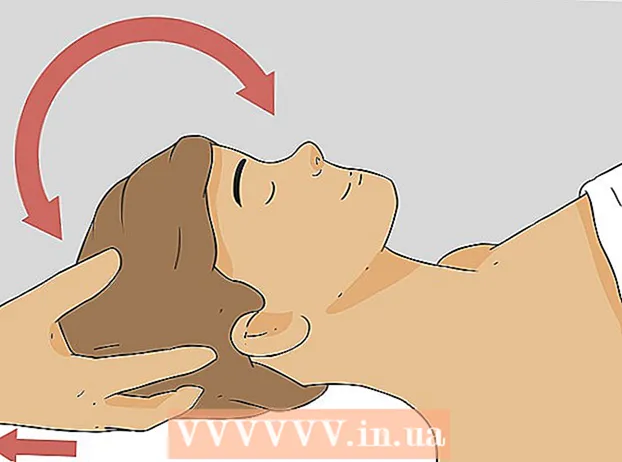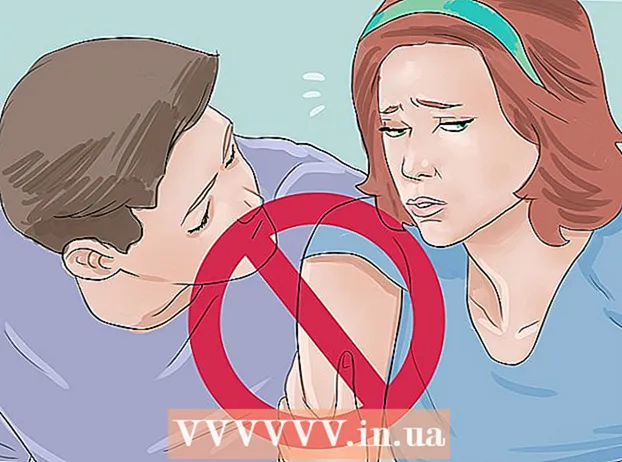Autor:
Tamara Smith
Datum Stvaranja:
22 Siječanj 2021
Datum Ažuriranja:
29 Lipanj 2024

Sadržaj
Program naredbenog retka omogućuje vam upisivanje i pokretanje operativnog sustava Microsoft Disk (MS-DOS) i drugih računalnih naredbi. Upisujući naredbe, možete izvršavati zadatke na računalu bez upotrebe miša ili dodirne funkcije, poput navigacije datotekama i mapama na računalu. Postoji niz osnovnih naredbi za navigaciju unutar naredbenog retka. U ovom ćete članku naučiti sve što trebate znati.
Kročiti
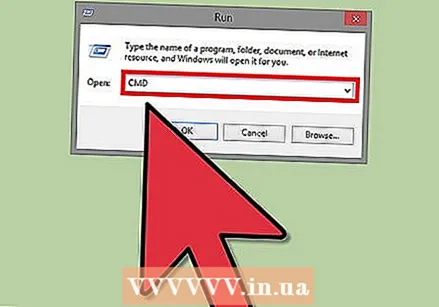 Otvorite naredbeni redak. Kliknite Start i u polje za pretraživanje upišite "cmd". Možete ga otvoriti i tako što ćete upisati "cmd" u okvir "run" ili ga možete pronaći ovdje: Start> Programi> Pribor> Naredbeni redak.
Otvorite naredbeni redak. Kliknite Start i u polje za pretraživanje upišite "cmd". Možete ga otvoriti i tako što ćete upisati "cmd" u okvir "run" ili ga možete pronaći ovdje: Start> Programi> Pribor> Naredbeni redak. - U sustavu Windows 8 otvorite naredbeni redak pritiskom kombinacije tipki Windowskey-X. Zatim na izborniku odaberite Command Prompt.
 Pogledajte prozor naredbenog retka. Kada pokrenete program, odmah ste u svojoj osobnoj mapi. Ovo je vjerojatno C: Korisnici Korisničko ime
Pogledajte prozor naredbenog retka. Kada pokrenete program, odmah ste u svojoj osobnoj mapi. Ovo je vjerojatno C: Korisnici Korisničko ime  Upoznajte osnovne naredbe za navigaciju. Postoji niz naredbi za pristup različitim mjestima. Ako ih naučite, moći ćete brzo pregledavati mape. Pritisnite Enter nakon svake naredbe da biste izvršili naredbu.
Upoznajte osnovne naredbe za navigaciju. Postoji niz naredbi za pristup različitim mjestima. Ako ih naučite, moći ćete brzo pregledavati mape. Pritisnite Enter nakon svake naredbe da biste izvršili naredbu. - dir - Ova naredba prikazuje popis mapa i datoteka u mapi u kojoj ste sada.
- cd mapa - Ova naredba vodi vas do mape (engleski: mapa) koju navedete. Mapa se mora nalaziti u mapi u kojoj se trenutno nalazite. Na primjer, ako ste sada u C: Users username i upišete cd Desktop, završit ćete u C: Users username Desktop
- cd put - Ova će vas naredba odvesti do određene staze (na engleskom: path) na vašem računalu. Ne morate biti u istoj mapi kao i staza. Morate ući u puni put ili neće uspjeti. Na primjer: cd C: Windows System32
- cd .. - Ova naredba vodi vas za jednu mapu više u strukturi mapa. Na primjer: ako ste sada u C: Users username i upišete cd .., završit ćete u C: Users
- cd - Ova vas naredba vodi do "korijenske mape", tj. najviše mape u strukturi mape. Na primjer: ako ste sada u C: Users username i upišete cd , završit ćete u C:
- slovo pogona: - Ova će vas naredba odvesti do pogona koji navedete. To mora biti aktivni disk, ili u slučaju pogona optičkog diska mora postojati CD ili DVD. Na primjer, ako želite ići na D pogon, upišite naredbu D:
- izlaz - Ova će naredba izaći iz naredbenog retka.
Savjeti
- Da biste brzo otvorili prozor "Pokreni", pritisnite Windowskey + R
- Upišite cd u prozor naredbenog retka za prikaz trenutnog direktorija.
- Ako ne znate točno kako je napisana određena mapa, za pretraživanje mapa možete koristiti tipke TAB, tipke gore i dolje. Pretpostavimo da imate mape "helloDaar" i "helloHier" na C pogonu. Zatim možete utipkati cd c: h, a zatim dvaput pritisnuti TAB. Tada ćete vidjeti popis svih podmapa koje počinju s "h". Za pomicanje po popisu koristite tipke gore i dolje.